はじめに
Excelの表示倍率(拡大/縮小率)を設定・取得する方法を解説します。
取得倍率を相対的に設定する方法や、全シートの表示倍率を元に戻す方法など、実践的なサンプルコードも併せて解説しています。
この記事を読むメリット
- 表示倍率(拡大/縮小率)を設定・取得する方法が分かります。
- コピペで使える実践的なサンプルコードを掲載しています。
基本情報
表示倍率の取得 及び 設定をするには、WindowオブジェクトのZoomプロパティを使用します。
前提
パーセンテージでの指定
ウィンドウの右下(赤枠箇所)のパーセンテージを指定する方法です。
10% ~ 400%の間で指定します。
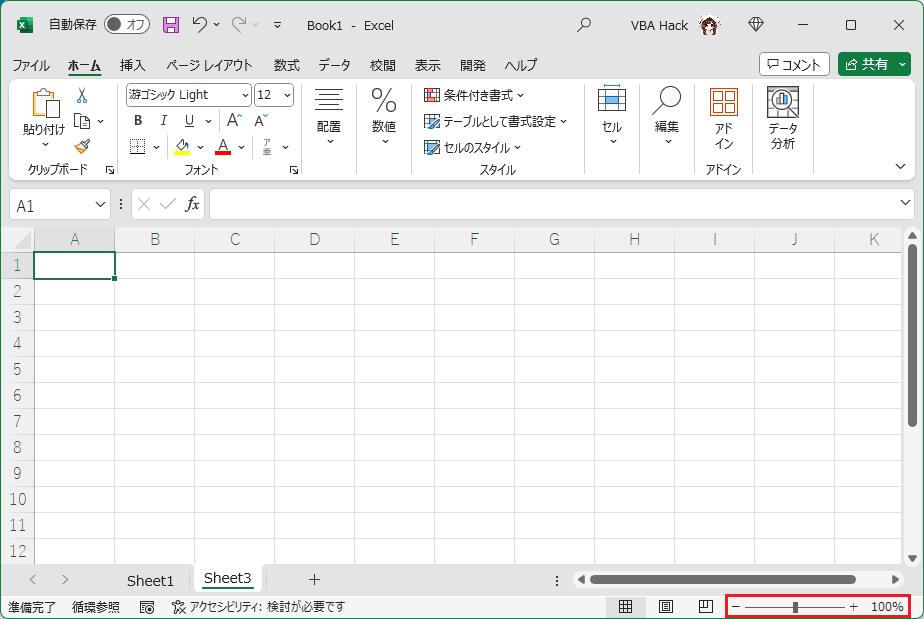
選択セルを全面に表示
選択したセルをウィンドウ全面に表示することも可能です。
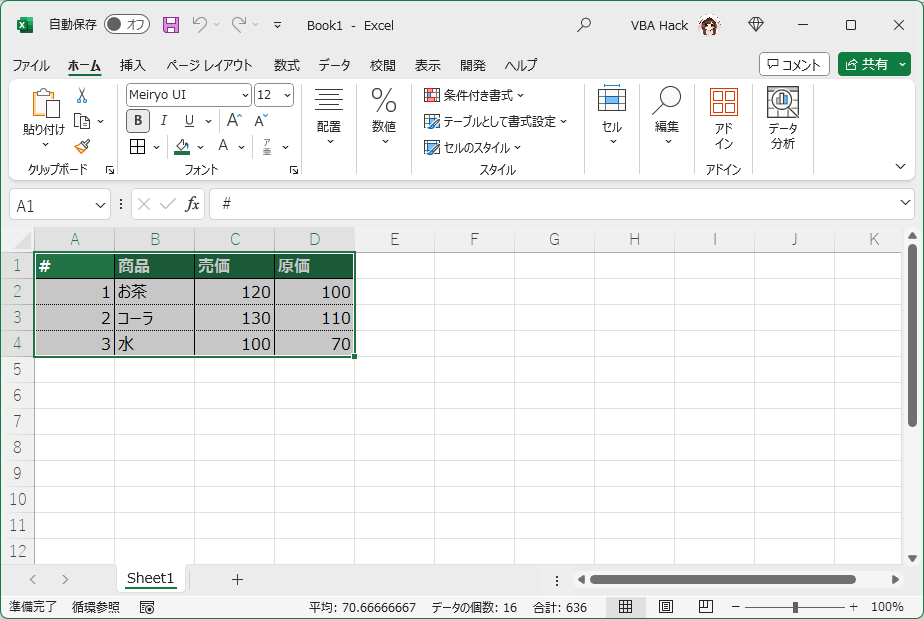
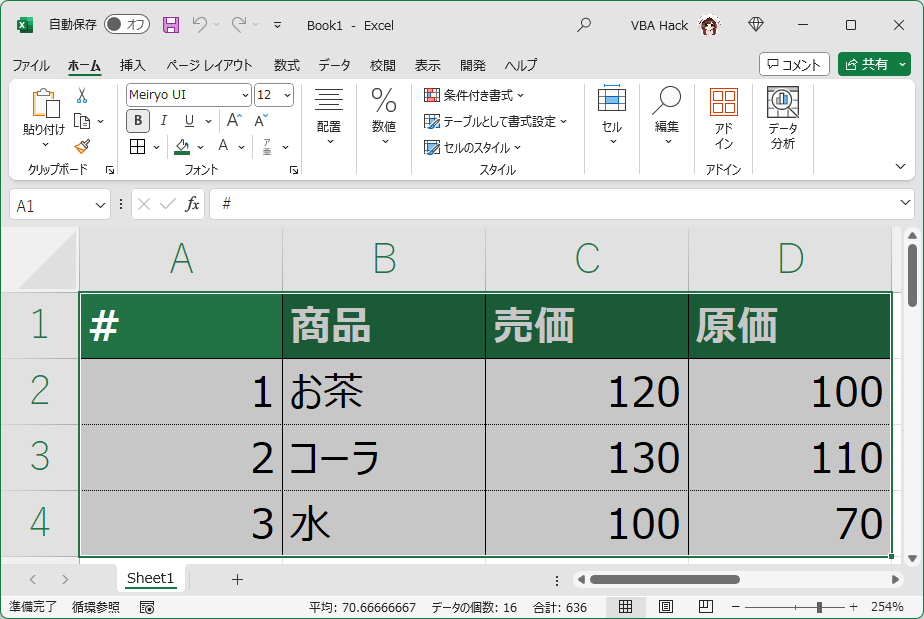
構文
構文
Windowオブジェクト.Zoom = 設定値
設定値
設定値には、表示倍率を数値で指定する方法と、Boolean型を指定する方法があります。
- 数値で指定する場合
- 表示倍率を 10 ~ 400の間で指定します。
- Boolean型を指定する場合
- True:指定したセルを画面全体に表示する
- False:拡大前に戻す
サンプルコード
ウィンドウの表示倍率を設定する
サンプルコード
Public Sub execZoom()
' 表示倍率を 120% に設定する
ActiveWindow.Zoom = 120
End Sub選択したセルを全面に表示する
サンプルコード
Public Sub selectCellsZoom()
' シートを指定
Worksheet("Sheet1").Activate
' 拡大する対象範囲を選択
Range("A1:D4").Select
' 拡大の実行
ActiveWindow.Zoom = True
End Sub表示倍率を +10% 拡大する
サンプルコード
Public Sub execZoomForRelative()
Dim zoomValue As Integer
' シートを指定
Worksheets("Sheet1").Activate
' 表示倍率を取得
zoomValue = ActiveWindow.Zoom
' 現在の表示倍率 +10% に設定
ActiveWindow.Zoom = zoomValue + 10
End Sub全シートの表示倍率を元に戻す(100%に戻す)
サンプルコード
Public Sub resetZoomForAllSheet()
' 全シートを選択
Worksheets.Select
' 表示倍率を 100% に設定する
ActiveWindow.Zoom = 100
' 1番目のシートを選択する
Worksheets(1).Select
End Sub最後に
今回は、表示倍率(拡大/縮小)の取得と設定方法を解説しました。
本記事が、皆さんのお力になれば幸いです!








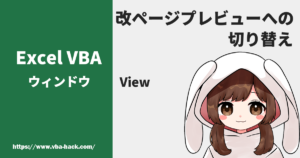

コメント